DJのための〜DAW/設定編
DJのための〜機材購入編の続きです
DAWという言葉は聞いたことがあると思うんですけど音楽用ソフトのことです。
↓ 太文字はメーカー名です
Avid Pro Tools プロ御用達 プロ目指してるんだったら
Ableton Live 今1番使われてるかも
Steinberg Cubase テクノの人が多い気が
PreSonus Studio One 音が良い(録音したら大差ないけど)
Image-Line FL Studio EDMやTrapとかが多い?
Apple Logic Pro Macユーザー御用達
その他デジパフォとかいろいろあります
DAWの選び方も周りが使ってるのと同じで良いと思いますが、1番最初のDAWは生涯のDAWにもなると思うので慎重に行きたいところです。というのはDAWによって操作方法(ショートカットキーとか)が違ったりするので、1度覚えると違うDAWに移った時にストレスが半端なく結局戻ってしまったりするんで。
私はCubaseがメインなのですが、やはりAbleton Liveが1番使い勝手が良いのではないでしょうか。チュートリアルも他のDAWより豊富ですしツイッターのアカウントもマメですし。
オーディオインターフェースを購入するとAbleton Liveのお試し版が大体付属してると思います。
今だったら1番ランクが高い「Live 10 Suite」が90日間無料体験出来るようです。
5/20まで30%オフとのことなので覚悟決めて買っても良いかもしれません(Abletonは年に2回くらいしかセールを行いません)。というか買っちゃいませんか。
「Intro」「Standard」「Suite」の3コース用意されてます。低いのを買うとあとであれも足りないこれも足りないとなるので最初から1番高い「Suite」を買ったほうが後々楽です。
オーディオインターフェースを購入するとドライバのインストールCDが付いてたりするんですけど、ドライバのバージョンが絶対というくらい古いです。なので公式HPに飛んで最新ドライバを入手しましょう。ファームウェアアップデート(オーディオインターフェースの中身をアップデート)があればそれも行いましょう。ファームウェアアップデートは特に慎重に行いましょう。
MIDIコントローラーはUSBで繋ぐだけで最初から使えたりしますが、ドライバのインストールCDが付いてたりした場合も公式HPから最新のドライバを入手してインストールしましょう。
オーディオインターフェースをパソコンに繋げて電源を入れてからDAWを立ち上げます。基本、この流れで立ち上げます。
Ableton Liveにオーディオインターフェースを繋げた場合の設定

環境設定を選択して立ち上げます。
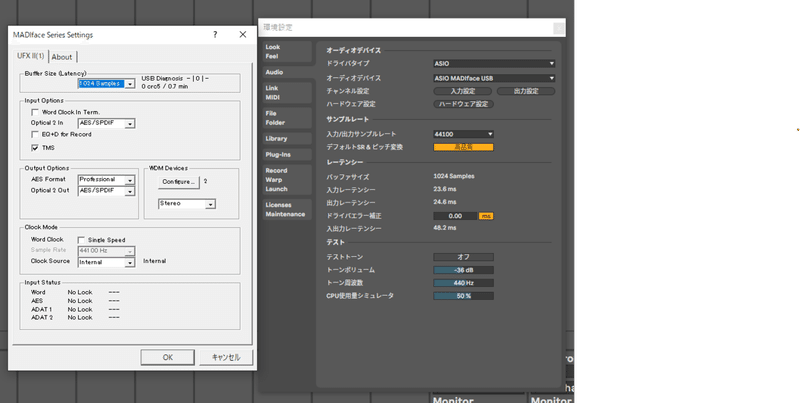
ドライバタイプのタブをクリックすると、オーディオインターフェースを繋いでる場合はMME/DirectXやASIOという名称が出てきますのでオーディオインターフェースの規格に合わせます(オーディオインターフェースの説明書参照)。オーディオインターフェースを繋げないで使う場合はここは無視で大丈夫です。
オーディオデバイスもオーディオインターフェースの説明書を参照の上選択。
チャンネル設定はこちらを参照
ハードウェア設定をクリックするとオーディオインターフェースのコントロールパネルが立ち上がります。
コントロールパネルのバッファサイズは小さければ小さいほどMIDIコントローラーの遅れが減りますがパソコンへの負荷が高くなりバリバリとノイズが出ます。バッファサイズが大きくなればなるほどMIDIコントローラーの遅れが増える代わりにパソコンへの負荷が減ります。MIDIコントローラーを使うときはバッファサイズを小さく、使わなくなったら大きめにすると良いと思います。とはいえ大き過ぎるのも良くなかったような。
サンプルレートはデフォルトの44100で良いと思います。
MIDIコントローラーの設定
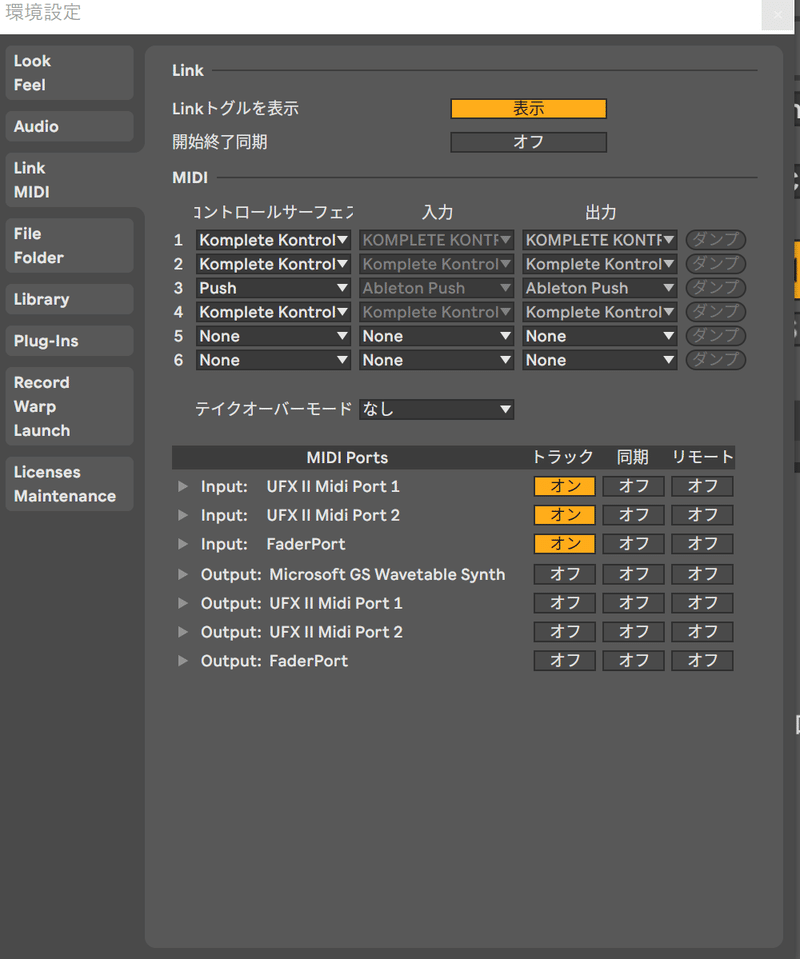
詳しくは27. MIDIとキーのリモートコントロールを参照してください。
ずいぶん前にいじったとこなので忘れちゃった。。。とにかくMIDIコントローラーを操作して反応すればOK。たぶん。
この記事が気に入ったらサポートをしてみませんか?
